Cómo liberar memoria en el Galaxy S4 para obtener más espacio de almacenamiento
Llegará un momento en que todas esas fotos, aplicaciones y tu colección de música en constante expansión pasarán factura a tu Samsung Galaxy S4. Todo el espacio libre que alguna vez tuviste se ha ido. ¿Qué puedes hacer? Afortunadamente, puede volver a la normalidad con mucha facilidad y recuperar valiosos megabytes, incluso gigabytes. Aquí se explica cómo liberar almacenamiento en el Galaxy S4 para hacer más espacio y mejorar su rendimiento.
- Consejos y trucos del Galaxy S4
- Problemas de Galaxy S4 Lollipop y cómo solucionarlos
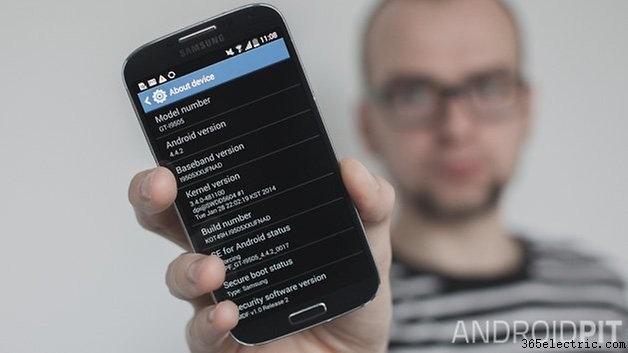
Eliminar aplicaciones no utilizadas
Esta es la forma más rápida y sencilla de liberar espacio. Es posible que se sorprenda al descubrir cuánto espacio ocupan algunas aplicaciones. Sé despiadado:si ya no usas una aplicación o un juego, desinstálalo.
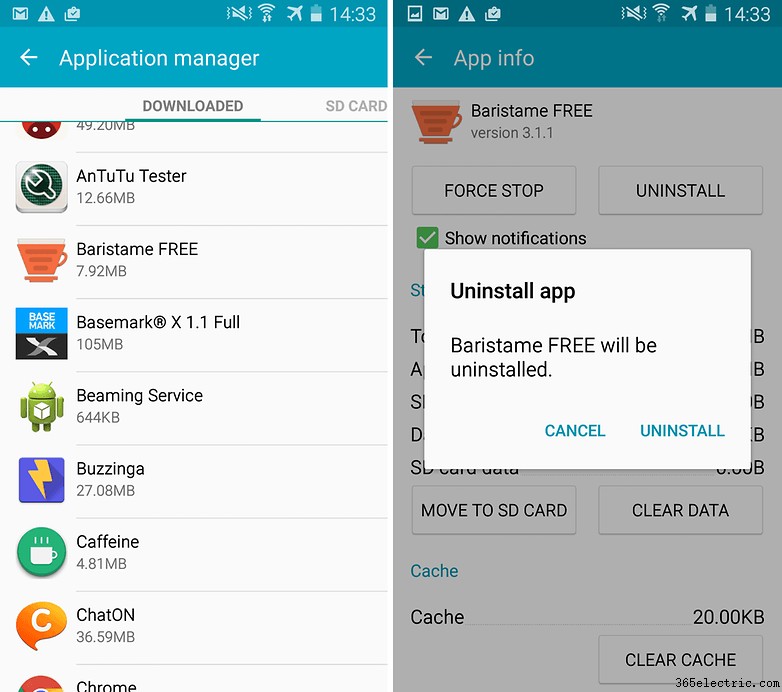
Dirígete a Configuración> Más> Administrador de aplicaciones y eche un vistazo a la lista. Aquí puede ver cuánto espacio ocupa cada aplicación y la barra en la parte inferior de la pantalla muestra cuánto espacio libre tiene. Simplemente toque cualquier aplicación que ya no necesite y luego presione Desinstalar . Ábrete camino a través de la lista, repitiendo el proceso.
Borrar cachés
Mientras mira la lista de aplicaciones que instaló y desea conservar, hay algo más que puede hacer para liberar espacio:borre el caché de la aplicación. El caché de la aplicación puede acumular rápidamente cientos de megabytes, y cuando tiene una gran cantidad de aplicaciones instaladas, eso suma una gran cantidad de espacio de almacenamiento.
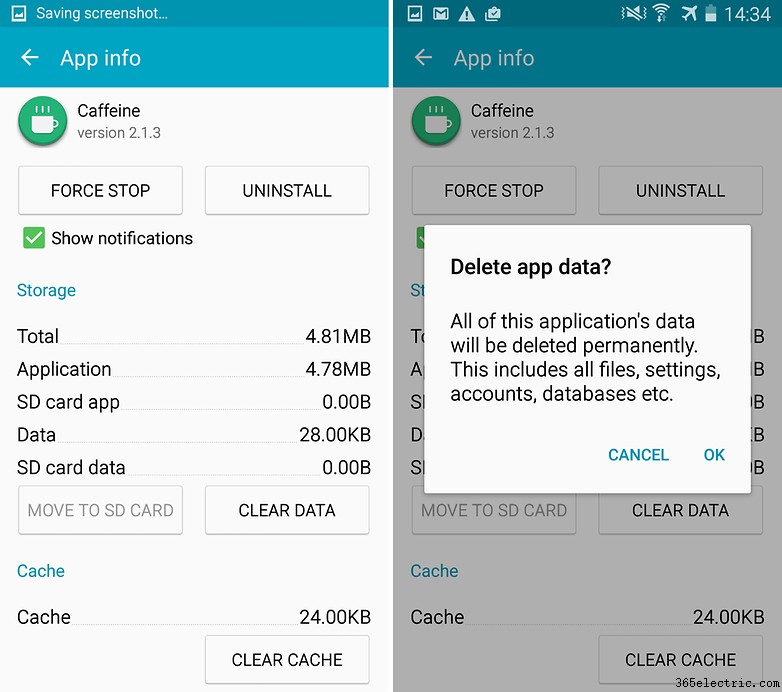
Toca Configuración.> Más> Administrador de aplicaciones y toque cada una de las aplicaciones enumeradas a su vez. En la caché sección verá qué tan lleno está el caché. Reclama este espacio simplemente tocando Borrar caché botón. También puede usar la opción Borrar datos para liberar aún más espacio, pero esto restablecerá por completo una aplicación al estado en el que se encontraba cuando la instaló por primera vez, eliminando todas sus configuraciones y datos, así que acérquese con precaución.
Eliminar música y fotos
Si escucha música en su teléfono, probablemente haya cedido una gran cantidad de espacio para almacenar sus pistas favoritas. Y todos sabemos lo fácil que es disparar una gran cantidad de fotos de alta resolución que rápidamente ocupan mucho espacio.
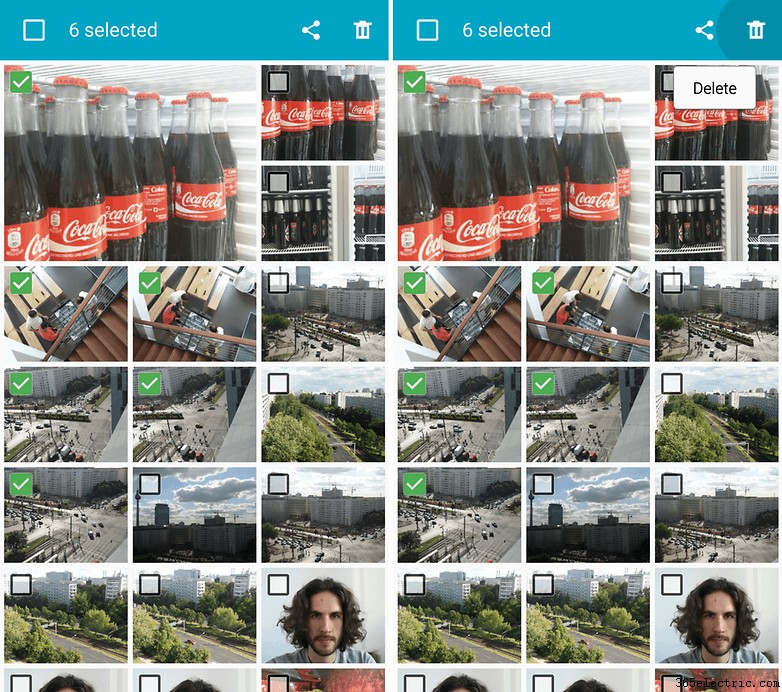
Abre la Galería aplicación y navegar a través de los distintos álbumes. Es casi seguro que podrá rastrear algunos disparos que no resultaron como estaba previsto, tal vez presionó el botón de disparo demasiado pronto, o tal vez su mano se movió en medio del disparo. En la vista de galería, cambia al modo de selección de archivos tocando y manteniendo presionada la primera imagen que deseas eliminar.
Luego puede seleccionar cualquier otra imagen (o video) que desee eliminar. Toca el botón de la papelera en la parte superior de la pantalla para deshacerte de ellos. Del mismo modo, puede abrir la Música aplicación y elimine cualquier álbum o pista individual que ya no necesite.
Usar una tarjeta MicroSD
Una excelente manera de obtener más almacenamiento es agregar una tarjeta MicroSD a su Galaxy S4. Para instalarlo, solo necesita abrir la parte posterior de la carcasa y encontrará la ranura MicroSD junto al puerto SIM. Una vez instalada, puede almacenar todo tipo de archivos en su nueva tarjeta, pero también es posible mover aplicaciones que ya tiene instaladas para ayudar a liberar espacio sin tener que deshacerse de nada.
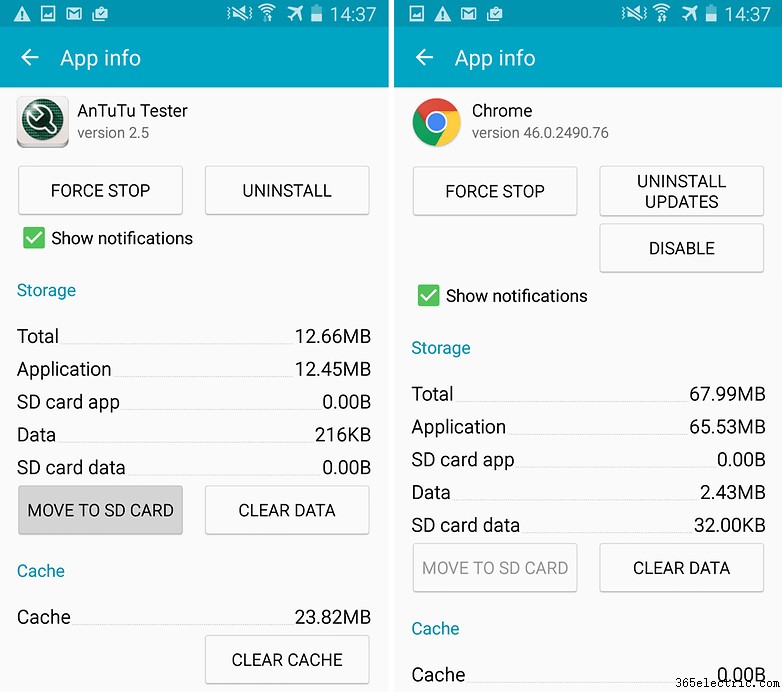
Cuando haya agregado una tarjeta de memoria, vaya a Configuración.> Más> Administrador de aplicaciones y busque una aplicación. Tóquelo y luego toque Mover a la tarjeta SD botón. Puede repetir el proceso para tantas aplicaciones como desee. Vale la pena tener en cuenta que esto afectará el rendimiento de algunas aplicaciones, pero siempre puede volver a mover una aplicación en particular al almacenamiento del teléfono si resulta ser problemática. La opción de mover no estará disponible para todas las aplicaciones.
Eliminar archivos descargados y misceláneos
Mientras navega por la web, es muy fácil descargar archivos PDF y otros archivos que ve una vez y luego nunca más los necesita. Vale la pena echar un vistazo a la carpeta Descargas para ver si tienes algo de lo que puedas deshacerte.
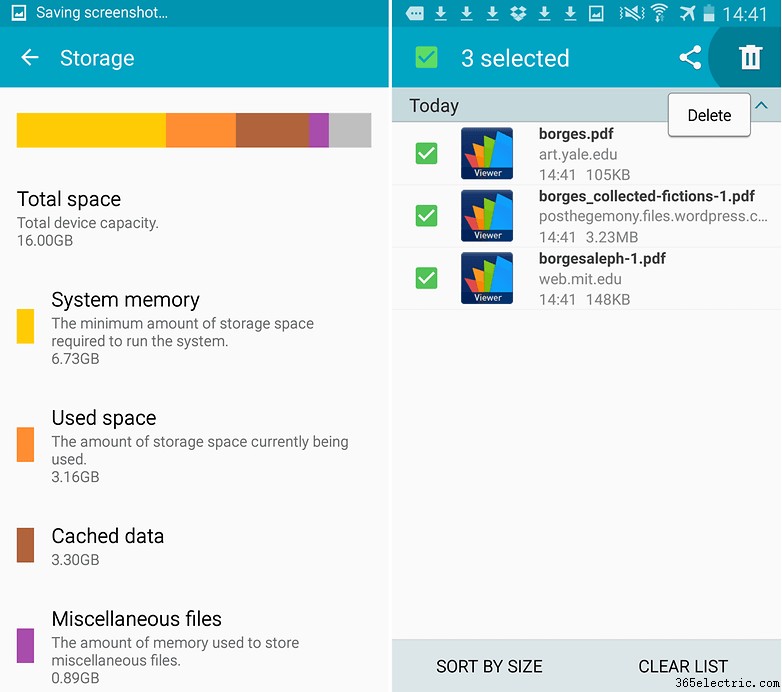
Vaya a Descargas y mantén presionado un archivo que no necesites, toca cualquier archivo adicional que quieras eliminar y presiona el ícono de la papelera.
Con todos estos consejos, es posible que se sorprenda de la cantidad de espacio que puede liberar.
¿Pudiste liberar mucho espacio? ¿Notaste una mejora en el rendimiento? Háganos saber en los comentarios.
- ·Cómo conseguir más espacio en un LG Optimus S
- ·Cómo conseguir Apps en el iPhone Homepage
- ·Cómo conseguir Apps para el Evo
- ·Cómo conseguir Apps en la TI84
- ·Cómo instalar aplicaciones en el i9 Sciphone
- ·Cómo obtener aplicaciones gratis en un Cricket Wireless
- ·¿Cómo encontrar el mejor iPhone Apps gratuitas
- ·Cómo conseguir Apps Autotune en un Samsung Omnia
- Cómo conseguir más memoria para un TracFone
- Cómo instalar aplicaciones en el i9 Sciphone
- Cómo conseguir más espacio de almacenamiento en Mi Teléfono
- Cómo liberar espacio en la memoria principal de un i920 Samsung Omnia II
- Cómo rootear el Galaxy S3 para obtener una versión más nueva de Android
- Cómo obtener Android 5.0.1 Lollipop en el Galaxy Note 4
